時間:2017-07-04 來源:互聯網 瀏覽量:
今天給大家帶來怎樣在win7純淨版電腦中更改默認的瀏覽器設置?,在win7純淨版電腦中更改默認的瀏覽器設置的方法?,讓您輕鬆解決問題。
如果你不曾在win7 64位旗艦版iso電腦中安裝其他的瀏覽器的話,那麼咱們每次打開網頁的時候,係統便會自動的使用win7純淨版電腦中唯一的瀏覽器,也就是係統自帶的IE瀏覽器來打開網頁,但是若是咱們有安裝過其他的瀏覽器的話,大家是否記得,咱們在安裝的時候就會出現提示,是否需要將該瀏覽器設置為默認瀏覽器,如果你有這樣設置的話,那麼之後的網頁便會以你設置的瀏覽器來打開了,這便是win7純淨版電腦的默認瀏覽器設置。那麼如果咱們想要更改這個默認瀏覽器的話,要如何操作呢?下麵,小編就來詳細的介紹一下吧!
推薦係統:win7旗艦版64位純淨版
1.首先,咱們單擊win7純淨版電腦的開始菜單,然後進入到控製麵板的界麵中。
2.在打開的控製麵板界麵中,咱們將右上角的查看方式更改為類別,然後點擊進入懂啊程序,在彈出來的界麵中,咱們單擊默認程序下屬的設置默認升序選項。

3.之後便會出現如下圖中所示的窗口了,咱們在左側的窗口中選擇自己需要設置為默認瀏覽器的程序,例如小編這裏隻有IE和360兩個,選擇好之後,咱們點擊確定保存就可以了。
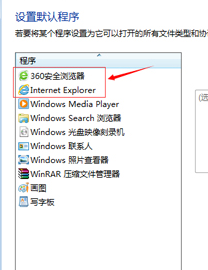
以上就是怎樣在win7純淨版電腦中更改默認的瀏覽器設置?,在win7純淨版電腦中更改默認的瀏覽器設置的方法?教程,希望本文中能幫您解決問題。